Editor PDF UPDF per Mac
Se hai bisogno di un editor PDF per Mac, dovresti provare UPDF come un ottimo strumento per produrre e annotare documenti.
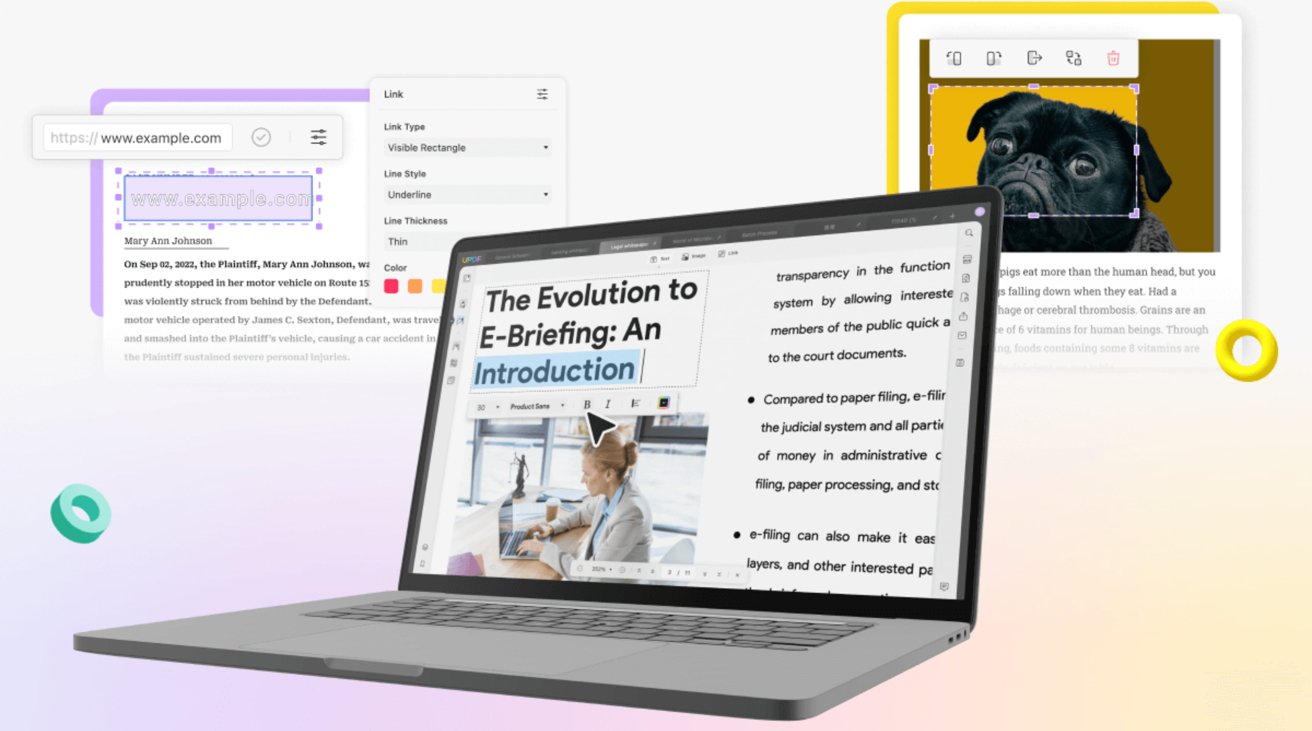
In un mondo sempre più digitale, la necessità di annotare e modificare i file PDF è diventata cresciuto. Visualizzarli è facile, dato che puoi persino farlo con alcuni browser, ma apportare qualsiasi tipo di modifica ai file è un po’più difficile, richiedendoti un’app per questo.
La risposta ovvia è acquisire il software Acrobat di Adobe per eseguire le modifiche. Tranne che farlo può essere un percorso estremamente costoso da intraprendere.
Un’opzione migliore per molti utenti Mac sarebbe quella di provare UPDF — un versatile editor PDF per Mac.
Che cos’è UPDF?
UPDF è uno strumento flessibile che consente di leggere, annotare, sincronizzare e modificare file PDF. Non solo, può essere utilizzato per convertire, crittografare, firmare, comprimere e organizzare file, compilare moduli e persino unire file PDF e altro in un unico documento.
È anche un editor PDF multipiattaforma, disponibile per Mac, Windows, Android e iOS. Ancora meglio, una licenza per UPDF può essere utilizzata su più piattaforme, quindi non preoccuparti di aver bisogno di licenze separate per usarla con il tuo iPhone e con il tuo Mac.
Attualmente, puoi risparmiare il 54% su UPDF Pro e ottenere gratuitamente Joysoft PDF Password Remover e 10 GB di spazio di archiviazione cloud. Puoi controllare ulteriori dettagli sugli sconti alla fine di questo articolo.
Caratteristiche principali di UPDF PDF Editor per Mac
UPDF offre alcune funzionalità diverse ai suoi utenti e copre una vasta gamma di casi d’uso diversi. Tutto, dalle funzioni più comuni a elementi più insoliti come la combinazione di PDF.
Visualizza e leggi PDF
Come ci si aspetterebbe, l’editor PDF UPDF offre la possibilità di aprire e leggere file PDF. Questa funzionalità di base include anche la possibilità di stampare PDF e cercare nel testo di un file PDF parole, frasi o numeri che ti interessano.
Puoi anche visualizzare un PDF come presentazione, che espande il documento in una visualizzazione a schermo intero facilmente leggibile. Se disponi di una presentazione fornita in formato PDF, questa è un’ottima modalità per mostrarne facilmente i contenuti agli altri con distrazioni minime sullo schermo.
Se ti capita di avere due monitor, puoi vedere la tipica visualizzazione a schermo intero su uno, come un feed a un proiettore, mentre un altro display può mostrare le pagine successive e permetterti di saltare avanti alle singole pagine utilizzando un’interfaccia in stile striscia di pellicola.
Modifica PDF
Modifica i file PDF in diversi modi utilizzando UPDF, ad esempio modificando il testo, modificando le immagini e modificando i collegamenti incorporati in un documento. È inoltre possibile modificare l’intestazione e il piè di pagina, nonché la filigrana e lo sfondo utilizzato nel documento.
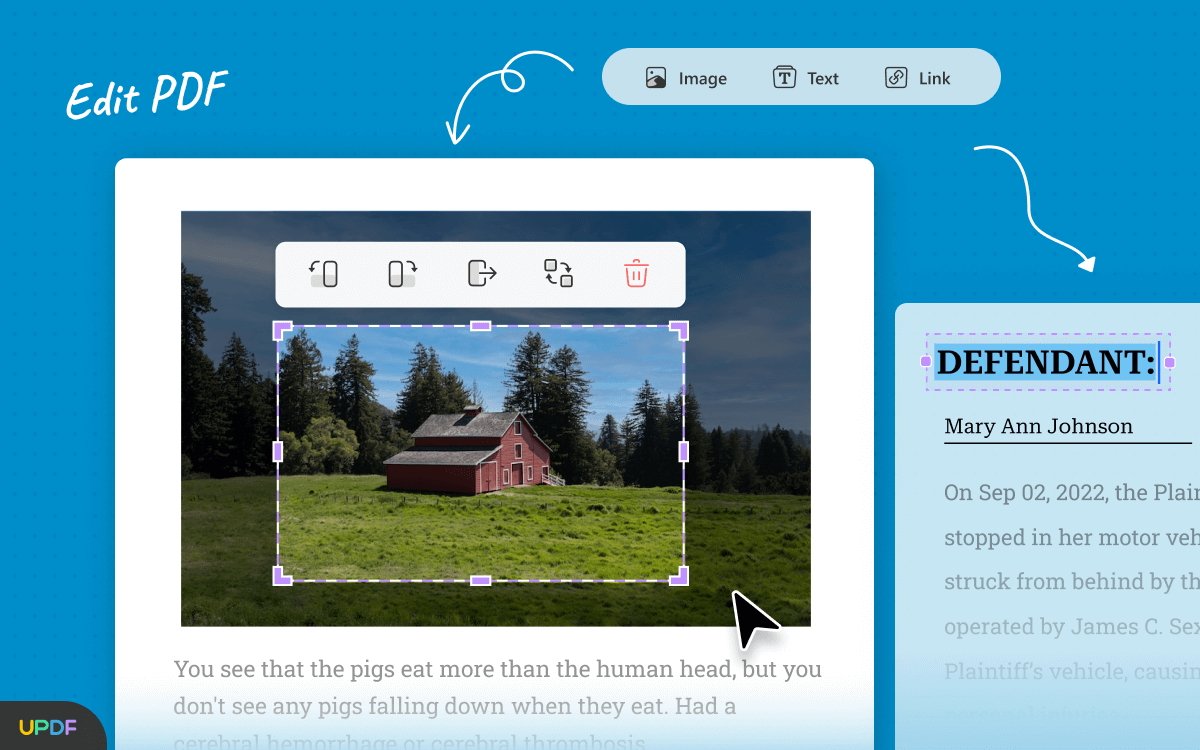
UPDF è un editor PDF facile da usare
Non si tratta solo di modificare il contenuto del testo, poiché puoi anche andare in città regolando le proprietà del testo stesso. Puoi modificare il carattere, le dimensioni, i colori e altri elementi di stile, proprio come faresti in un editor di testo.
Annota PDF
Se stai collaborando con altri, ti consigliamo di aggiungere annotazioni al documento senza necessariamente modificare il contenuto del file stesso. È qui che entrano in gioco gli strumenti di annotazione di UPDF.
Se hai bisogno di evidenziare, sottolineare o barrare il testo, puoi farlo rapidamente e facilmente all’interno di questo editor PDF. Anche l’aggiunta di commenti è facile, con caselle di testo e note adesive applicabili al file in modo che altri possano vederle.
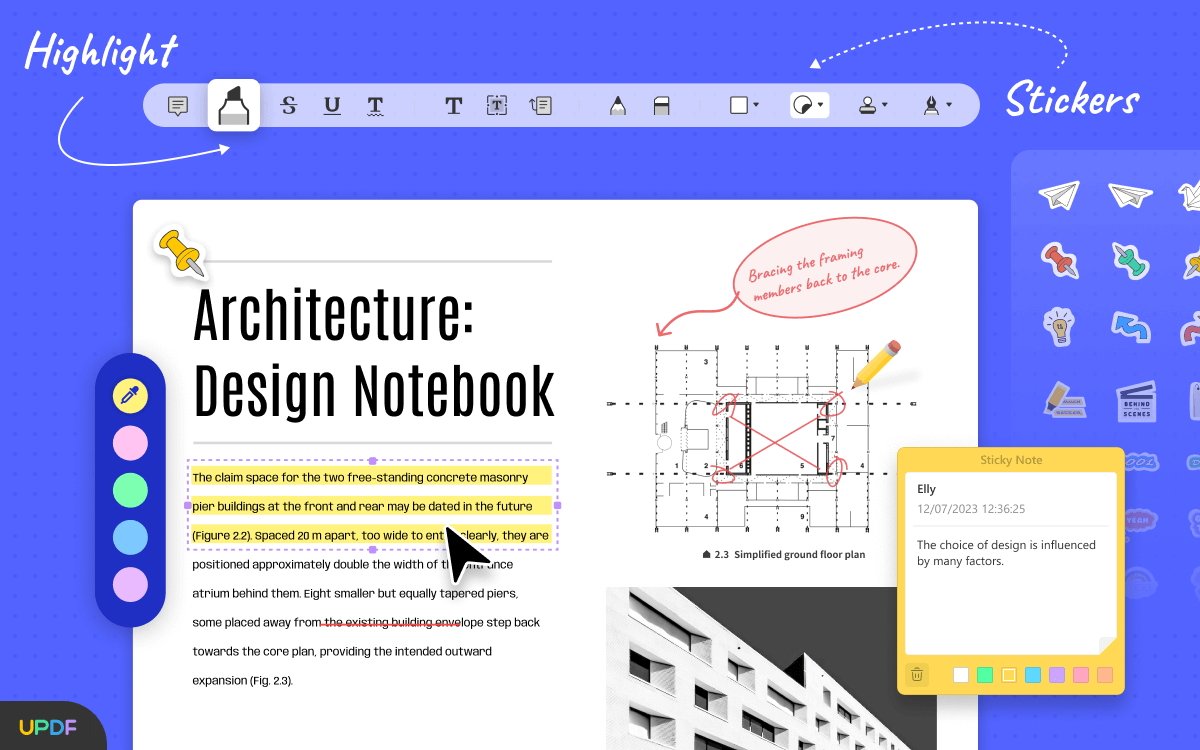
Annotazione in UPDF
Ci sono anche timbri e adesivi che puoi applicare su un file, oltre a una matita per disegnare linee e forme per illustrare meglio le tue idee o evidenziare problemi.
Questi file annotati possono quindi essere condivisi con altri utilizzando un collegamento, senza che il destinatario debba scaricare alcun editor o software PDF.
Converti PDF
Anche se aprire un PDF è una cosa, anche trasformarlo in un altro tipo di file può essere utile. UPDF include la possibilità di convertire un PDF in molti altri formati di file, inclusi quelli di Office come documenti Word, Excel e PowerPoint o persino un file CSV.
Puoi anche convertire un PDF in un file immagine, come PNG, JPEG, BMP, GIF o TIFF. Se hai bisogno di un file in formato testo normale o RTF, UPDF può anche convertire anche in quei tipi e persino in HTML e XML.
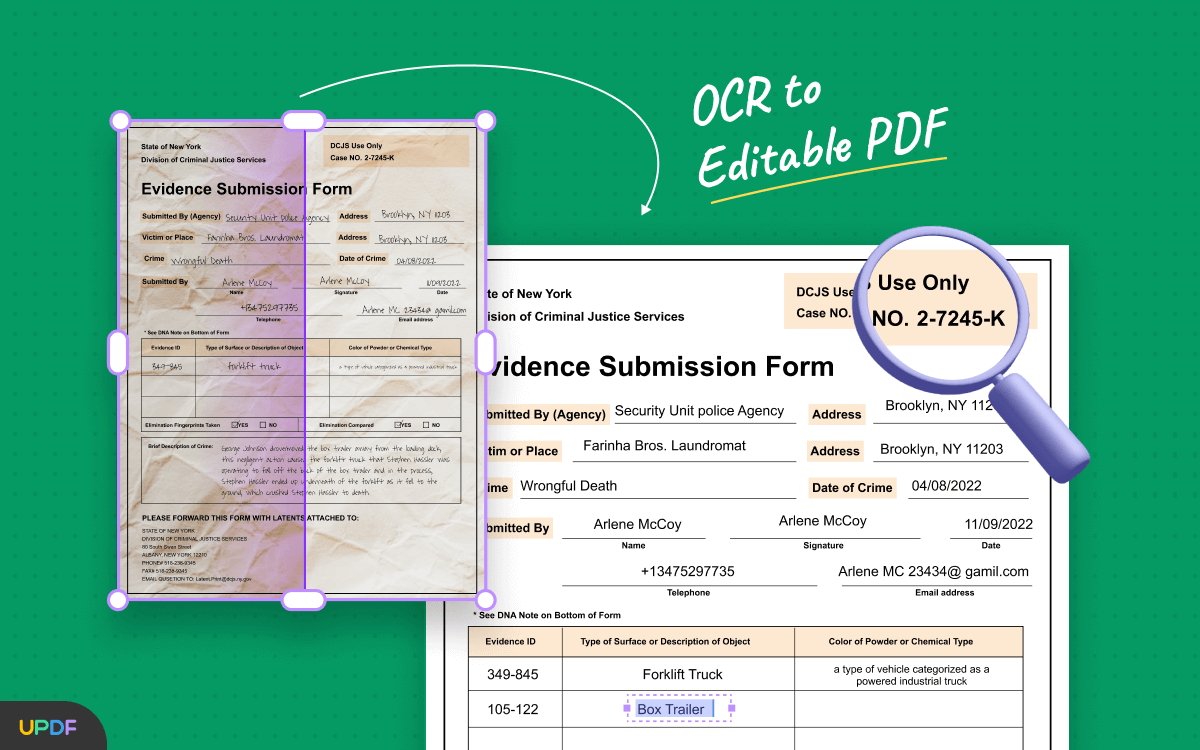
È possibile convertire le immagini scansionate memorizzate nei file PDF in una versione modificabile utilizzando la funzione OCR.
Se lo desideri, puoi salvare un PDF come PDF/A, un file conforme allo standard ISO per una facile archiviazione.
Nei casi in cui un PDF è costituito da una pagina scansionata, il convertitore OCR incluso può cercare nella scansione parole e frasi che può estrarre, trasformando quella che è effettivamente un’immagine PDF in un documento Word o Excel, tutto pronto per la modifica.
Proteggi PDF
Ci sono sempre alcuni documenti che non vuoi che qualcuno modifichi. Ad esempio, se si dispone di ricevute PDF o estratti conto bancari aziendali, l’ultima cosa che si desidera è che qualcuno li modifichi o addirittura li legga.
UPDF include l’opzione per proteggere con password le autorizzazioni per la modifica di un PDF. Puoi anche impostare una password per impedire a chiunque di aprire un documento, a meno che non ne conosca la credenziale.
Aggiungi firma al PDF
Se devi firmare un documento, UPDF ti offre le opzioni per farlo correttamente. Utilizzando l’app, puoi disegnare una firma autografa di tua scelta, che potrebbe essere utile se hai una cattiva calligrafia ma vuoi presentarti nella luce migliore.

UPDF consente compili moduli e aggiungi la tua firma.
Queste firme possono essere applicate ai documenti, che a loro volta possono essere trasmessi ad altri.
Condividi PDF
Se hai apportato modifiche a un PDF, probabilmente dovrai inviarlo ad altre persone. UPDF semplifica questa operazione consentendo di condividere il documento tramite un collegamento o tramite e-mail.
Organizza PDF
A volte, un PDF è costruito male, con pagine con l’orientamento sbagliato o nell’ordine sbagliato. Con UPDF, puoi risolvere tutti questi problemi e migliorare il documento nel suo insieme.
Sono disponibili opzioni per riordinare le pagine all’interno di un PDF, inserire pagine, estrarre sezioni, sostituire pagine con altre pagine PDF ed eliminare completamente le pagine. Se una pagina ha un orientamento errato, puoi anche ruotare singole pagine per adattarle meglio al resto del documento.
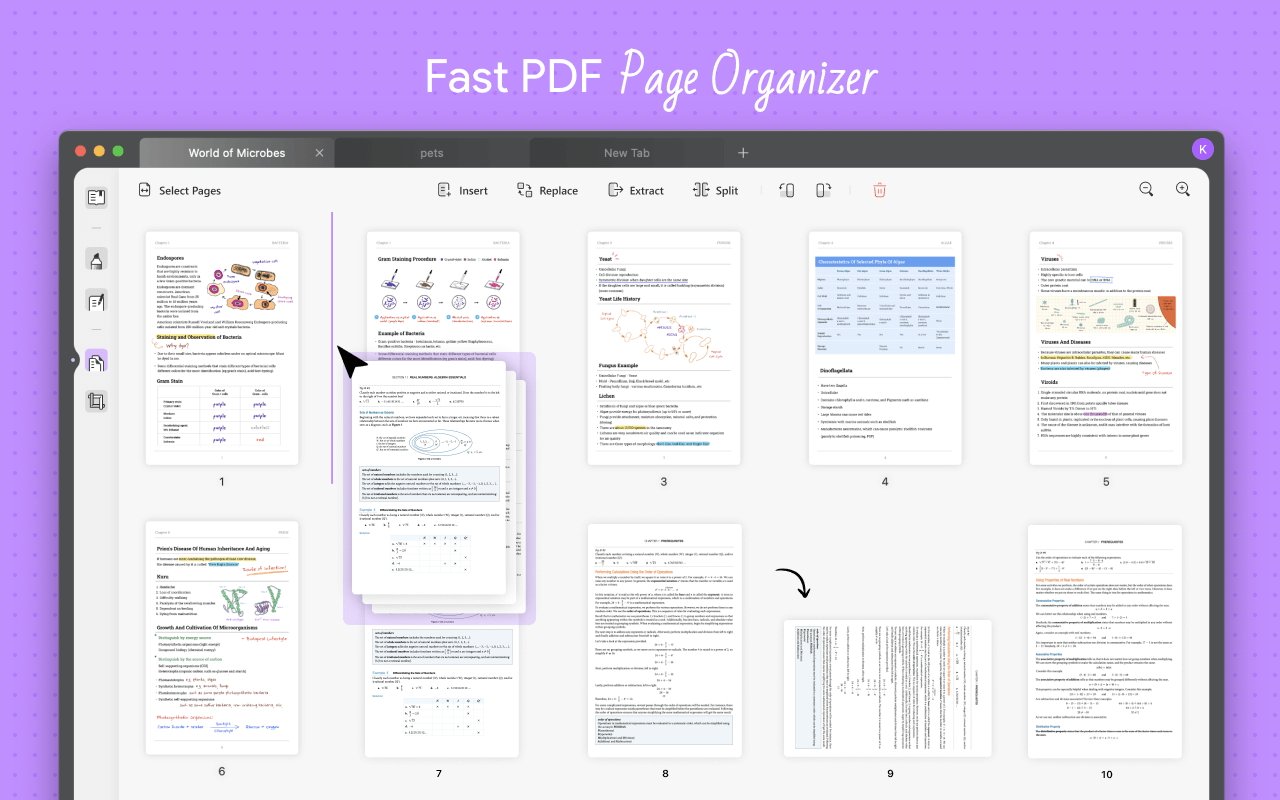
Gestisci l’ordinamento delle pagine di un PDF con l’organizzazione di UPDF caratteristiche.
Puoi anche dividere un PDF in più PDF, con l’opzione di selezionare per numero di pagina o un insieme di pagine, che possono diventare il proprio file PDF separato.
Compila moduli
Con i moduli disponibili per il download o inviati via e-mail, diventa sempre più difficile compilarli, soprattutto se sei abituato facendo tutto con carta e penna.
Utilizzando UPDF, puoi compilare moduli utilizzando la sua intuitiva funzione di evidenziazione dei campi modulo. È possibile selezionare ciascun campo e digitare una risposta, che viene automaticamente inserita nel campo del documento e formattata in modo appropriato.
Comprimi PDF
Sebbene un PDF in gran parte basato su testo possa essere ragionevolmente compatto, non tutti possono essere così piccoli. Se le immagini sono incluse, possono gonfiare rapidamente le dimensioni del file, che occupa più spazio di archiviazione e può richiedere più tempo per l’invio ad altri.
UPDF offre uno strumento di compressione che può modificare la dimensione del file PDF. In questo modo è possibile risparmiare agli utenti centinaia di megabyte di capacità di archiviazione, in particolare per documenti ricchi di immagini.
Combina file in un unico PDF
Se ti ritrovi con una raccolta di documenti PDF strettamente associati, potresti trovare utile combinarli in un unico file. Questo è utile se hai molte risorse da fornire ma vuoi tutto in un singolo file invece che in uno Zip o in una cartella.
UPDF può combinare e conservare più file PDF insieme in un unico documento. Lo fa anche mantenendo la qualità, quindi non vedrai una diminuzione della qualità dell’immagine dai tuoi documenti combinati nel file finale.
UPDF Cloud
UPDF Cloud ti offre uno spazio facile per archiviare e visualizzare documenti su tutti i tuoi dispositivi. Archiviati nel cloud, puoi scaricare e visualizzare i tuoi documenti sul tuo iPhone o Mac, indipendentemente dalla posizione.
Ciò include la sincronizzazione dei file, quindi le tue modifiche a un documento su un dispositivo saranno visualizzabili su un altro e aggiornate in tempo reale. I file vengono inoltre archiviati con crittografia multilivello, utilizzando l’archiviazione di file senza perdita di dati e con autorizzazioni applicabili ai file.
Se fai parte di un team o hai clienti, puoi anche utilizzare UPDF Cloud per condividere rapidamente i tuoi documenti con altri tramite un collegamento o un’e-mail. Puoi impostare le autorizzazioni e un tempo di scadenza per un collegamento condiviso, che è particolarmente utile quando si tratta di file sensibili.
UPDF vs Adobe Acrobat
Un’offerta speciale UPDF
Se UPDF suona come un ottimo PDF editor per Mac, ti consigliamo di approfittare dell’offerta attuale, dove puoi ottenere UPDF con uno sconto del 54%. Come parte della promozione, riceverai anche 19 GB di spazio di archiviazione cloud gratuito, oltre a Joysoft Password Remover gratuitamente.
In base all’offerta, puoi ottenere la licenza annuale UPDF per $ 29,99 o una licenza perpetua per $ 45,99. Una licenza può essere disponibile su Mac, iOS, PC e Android.
Domande frequenti
Se acquisto la licenza perpetua, su quanti dispositivi posso installarla? C’è un limite?
Se acquisti un codice di licenza, puoi utilizzare l’editor PDF UPDF su un massimo di quattro dispositivi, costituiti da due desktop e due dispositivi mobili. Quindi, ad esempio, puoi utilizzare un codice con due Mac, un iPhone e un iPad, se lo desideri.
La licenza consente di reinstallare UPDF quando si sostituisce un dispositivo.
Dopo aver acquistato la licenza, posso riavere i miei soldi se non sono soddisfatto del prodotto?
Sì, c’è un periodo di 30 giorni garanzia di rimborso disponibile per l’editor PDF per Mac.


